- Tác giả Jason Gerald [email protected].
- Public 2024-01-19 22:14.
- Sửa đổi lần cuối 2025-01-23 12:52.
WikiHow này hướng dẫn bạn cách nhận mã khuyến mại Amazon. Mã khuyến mại Amazon là một mã gồm cả chữ và số được nhập vào trường mã khuyến mại đặc biệt trước khi bạn hoàn tất thanh toán của mình. Bạn có thể tận dụng những ưu đãi này và các chiết khấu khác bằng cách duyệt qua các trang web phiếu giảm giá, tìm hiểu những ưu đãi hàng tháng có sẵn và học cách duyệt qua Amazon.com. Còn gì tuyệt hơn nữa, bạn có thể nhận và sử dụng tất cả các phiếu giảm giá Amazon của mình ngay lập tức mà không cần phải in hoặc cắt bỏ bất kỳ bằng chứng nào.
Bươc chân
Phương pháp 1/2: Nhận Phiếu giảm giá từ Trang Phiếu giảm giá Amazon
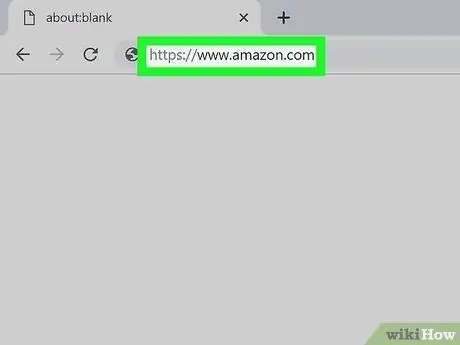
Bước 1. Truy cập https://www.amazon.com từ trình duyệt web
Bạn có thể sử dụng trình duyệt web trên máy tính để bàn hoặc thiết bị di động để truy cập các ưu đãi từ Amazon.
Bạn cũng có thể sử dụng ứng dụng di động Amazon để xem trang giao dịch của ngày hôm nay (“Giao dịch hôm nay”)
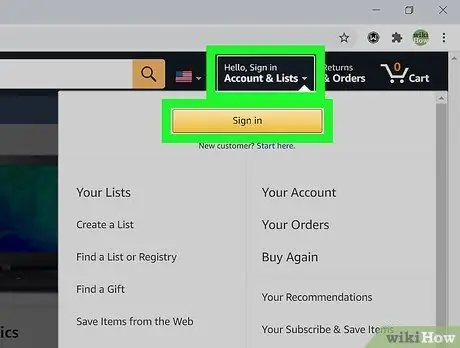
Bước 2. Đăng nhập vào tài khoản Amazon của bạn
Di chuột qua liên kết “Tài khoản & Danh sách”, sau đó nhấp vào “ Đăng nhập " Nhập tên người dùng và mật khẩu tài khoản Amazon vào các trường thích hợp, sau đó nhấp vào nút “ Đăng nhập "để tiếp tục. Bạn sẽ được đăng nhập vào tài khoản của mình và được chuyển hướng đến trang chính của Amazon.
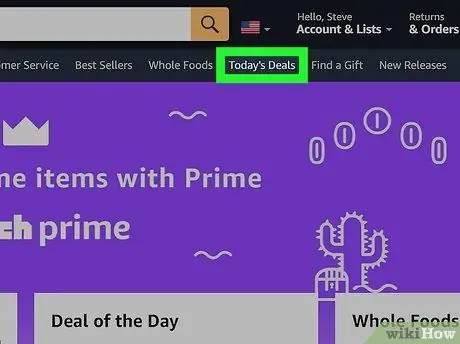
Bước 3. Nhấp vào Giao dịch hôm nay
Từ trang chính, hãy nhấp vào liên kết “ Ưu đãi hôm nay ”Ở giữa menu ngang, bên dưới thanh tìm kiếm. Bạn sẽ được đưa đến trang ưu đãi gần đây hiển thị tất cả các ưu đãi và khuyến mãi đang diễn ra trên Amazon.
- Trên ứng dụng dành cho thiết bị di động, bạn có thể tìm thấy liên kết "Ưu đãi hôm nay" trong menu “☰“.
- Kiểm tra phân đoạn “Hộp vàng” và “Giao dịch chớp nhoáng” trên trang đầu tiên. Cả hai đều là những ưu đãi rất hạn chế, thường có hiệu lực trong vòng 1-24 giờ kể từ khi ưu đãi được tải lên. Nếu bạn nhấp vào ô “Thêm vào giỏ hàng”, bạn không cần phải nhập mã khuyến mại để được giảm giá miễn là bạn mua sản phẩm được đề cập trong thời hạn quy định.
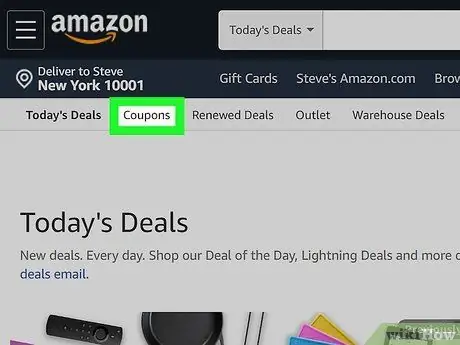
Bước 4. Nhấp vào Phiếu giảm giá
Tùy chọn này nằm trong menu con của trang xuất hiện theo chiều ngang ở đầu trang. Bạn sẽ được đưa đến trang “Phiếu giảm giá Amazon” tại https://www.amazon.com/Coupons nếu bạn đang sử dụng điện thoại hoặc máy tính bảng. Tuy nhiên, bạn sẽ cần phải sử dụng trình duyệt web trên điện thoại di động vì bạn không thể nhận phiếu thưởng thông qua ứng dụng di động Amazon.
- Phiếu giảm giá là sản phẩm bao gồm các ưu đãi đặc biệt của Amazon, chẳng hạn như giảm giá (tính theo phần trăm) hoặc ưu đãi “mua một, tặng một”.
- Duyệt qua các phiếu giảm giá có sẵn. Duyệt trang và xem tất cả các phiếu giảm giá có sẵn. Có nhiều phiếu giảm giá khác nhau cho hàng tạp hóa, điện tử, sách và các sản phẩm khác.
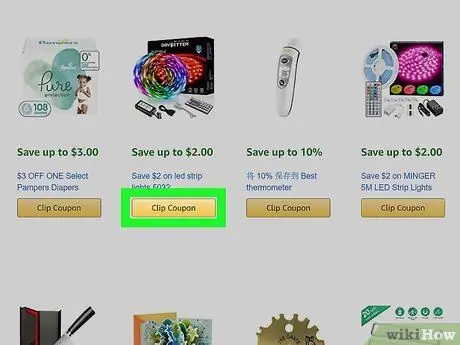
Bước 5. Nhấp vào Clip Coupon để thêm phiếu giảm giá vào trang thanh toán
Phiếu giảm giá bạn đính kèm sẽ tự động được áp dụng khi đáp ứng các yêu cầu của phiếu mua hàng (ví dụ: nếu bạn đã thêm phiếu giảm giá $ 3 cho lần mua tã Pampers của mình, bạn cần thêm sản phẩm tã thích hợp vào giỏ hàng).
Bạn có thể nhấp vào phiếu giảm giá để xem nó. Đối với các phiếu giảm giá thương hiệu nhất định (ví dụ: giảm 3 đô la cho nhãn hiệu bột giặt), bạn có thể xem tất cả các sản phẩm có thể mua bằng phiếu giảm giá. Đối với các phiếu giảm giá khác áp dụng cho một sản phẩm cụ thể, bạn sẽ được đưa đến trang sản phẩm để xem phiếu giảm giá (bằng chữ màu xanh lá cây) bên cạnh nhãn "Phiếu giảm giá" khi phiếu giảm giá được nhấp vào
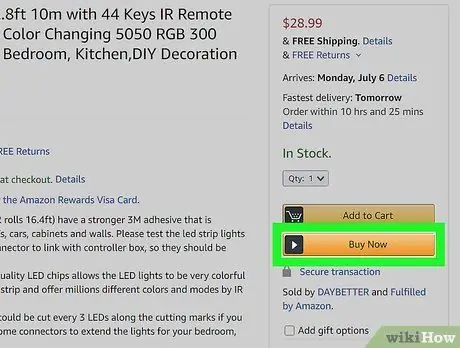
Bước 6. Hoàn tất quá trình thanh toán
Đảm bảo rằng chiết khấu được hiển thị trên trang đặt hàng trước khi bạn thanh toán. Nếu nó không xuất hiện, có thể bạn chưa đáp ứng các yêu cầu của chương trình khuyến mãi.
Đảm bảo rằng bạn hoàn tất thanh toán ngay sau khi thêm phiếu giảm giá. Bạn có thể muốn so sánh giá của các mặt hàng thông qua công cụ tìm kiếm để đảm bảo phiếu bạn chọn cung cấp giá thấp nhất. Tuy nhiên, đôi khi một số phiếu giảm giá có giới hạn thời gian nên bạn không thể đợi hàng tuần để sử dụng phiếu giảm giá trước khi mua hàng
Phương pháp 2/2: Nhận phiếu thưởng từ các trang web khác
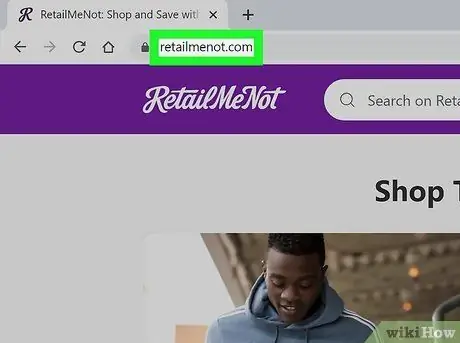
Bước 1. Truy cập các trang web như RetailMeNot, DealMeCoupon, Tech Bargains, Catch Promos, Deal Coupon, Current Codes và Savings.com
Duyệt qua các trang web này vào đầu mỗi tháng vì mã khuyến mại mới thường được tải lên vào đầu tháng.
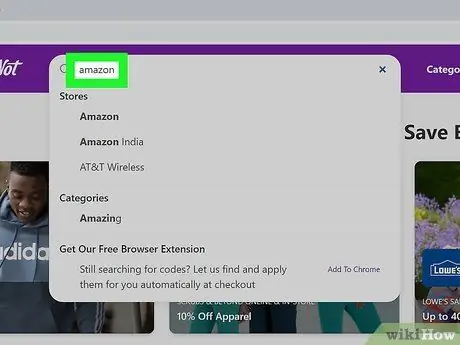
Bước 2. Nhập “Amazon” vào thanh tìm kiếm trên trang web
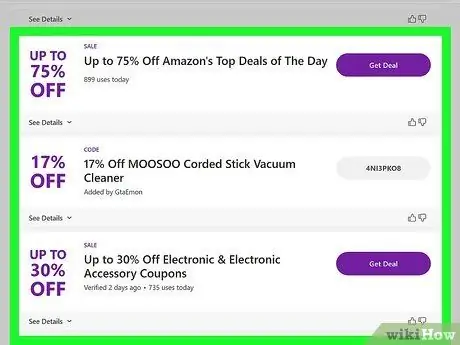
Bước 3. Tìm phiếu bạn muốn sử dụng
Duyệt qua các trang web và các tùy chọn phiếu giảm giá có sẵn để tìm phiếu giảm giá bạn cần. Một số trang web nhóm phiếu giảm giá thành các danh mục như "Đồ điện tử" và "Hàng gia dụng".
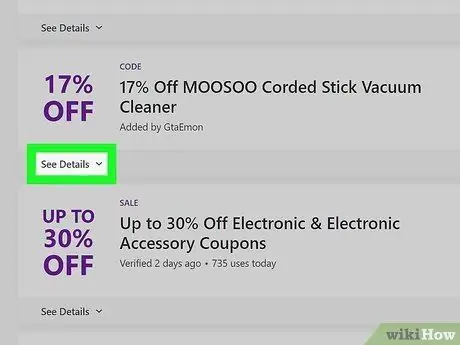
Bước 4. Đánh giá khả năng hoạt động của mã khuyến mại
Bạn có thể xem ngày hết hạn và tỷ lệ phần trăm thành công bên cạnh phiếu giảm giá như một hướng dẫn khi đưa ra lựa chọn của mình.
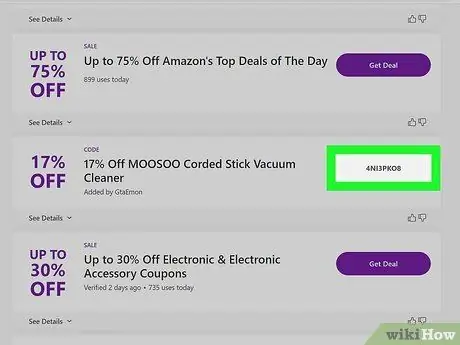
Bước 5. Nhấp vào nút Sử dụng phiếu giảm giá này hoặc Hoạt động.
Một số trang sẽ hướng bạn đến trang Amazon vì những trang này nhận phí quảng cáo để bán các sản phẩm có nguồn gốc từ Amazon.
Một trong những lợi thế bạn nhận được khi được dẫn trực tiếp đến trang Amazon là bạn không phải nhập lại mã khuyến mãi trên trang thanh toán. Tuy nhiên, bạn có thể tìm kiếm các ưu đãi khác bằng cách viết hoặc ghi nhanh mã bạn đã tìm thấy trước đó, sau đó duyệt Amazon bằng một cửa sổ trình duyệt khác nếu bạn thích
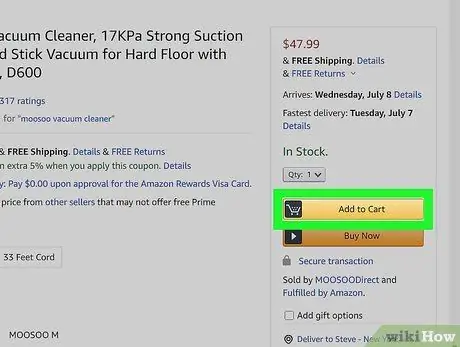
Bước 6. Truy cập Amazon.com
Sau đó, thêm sản phẩm bạn muốn mua vào giỏ hàng.
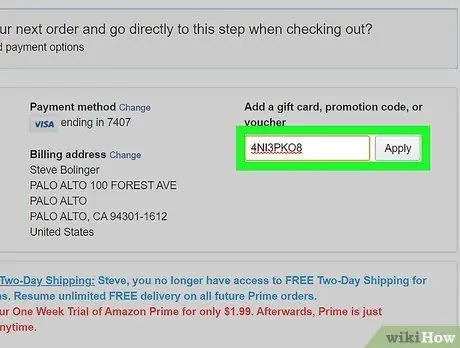
Bước 7. Kích hoạt mã khuyến mại bạn nhận được
Nhập mã vào trường bên dưới tổng chi phí của đơn hàng trên giỏ hàng. Sau đó, nhấp vào “Áp dụng” để áp dụng hoặc kích hoạt mã khuyến mại.
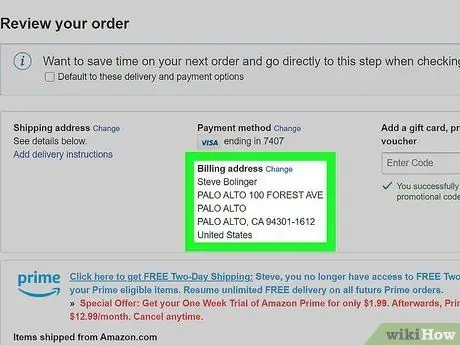
Bước 8. Hoàn tất đơn hàng và chuyển sản phẩm đến cùng địa chỉ
Hầu hết các mã khuyến mại không cho phép bạn gửi sản phẩm đến nhiều hơn một địa chỉ người nhận.
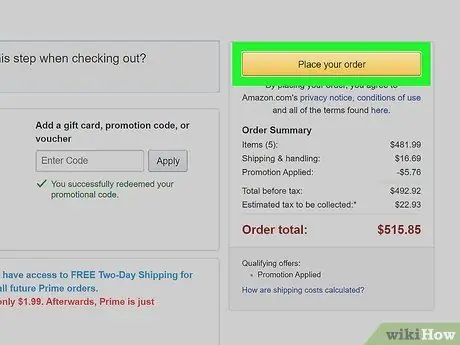
Bước 9. Hoàn tất giao dịch mua của bạn
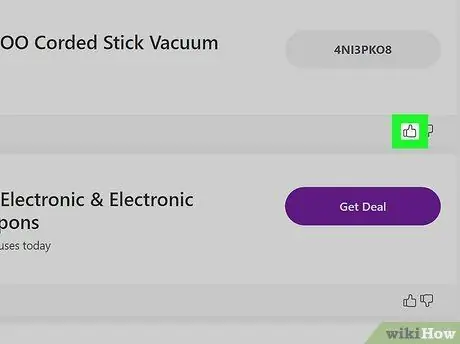
Bước 10. Trở lại trang web phiếu thưởng mà bạn đã truy cập trước đó
Sau đó, bạn có thể bình chọn hoặc đánh giá, tùy thuộc vào việc mã khuyến mại đã lấy có thể sử dụng được hay không.






